 DiskGenius(磁盘分区、硬盘修复工具) V5.6.1.1580 x32/x64 汉化破解版 / DiskGenius简体中文版破解版
版本
DiskGenius(磁盘分区、硬盘修复工具) V5.6.1.1580 x32/x64 汉化破解版 / DiskGenius简体中文版破解版
版本
网友评分:
 5.9分
5.9分
DiskGenius 是一款集磁盘分区管理与数据恢复功能于一身的工具软件。它即是一款功能强大、灵活易用的分区软件,同时也是一款技术高超、功能全面的数据恢复软件。它不仅具备与分区管理有关的几乎全部功能,支持GUID分区表,支持各种硬盘、存储卡、虚拟硬盘、RAID分区,提供了独特的快速分区、整数分区等功能。还具备堪称经典的丢失分区恢复功能、完善的误删除文件恢复功能、各种原因导致的分区文件恢复功能。特别是专业版的数据恢复功能算法精湛、考虑周全,并仍在不断优化增强中。
不仅如此,软件还能够帮助用户轻松体验数据恢复、格式化、分区删除或创建等改变,提供分区表的备份与恢复功能,可将整个分区备份到一个镜像文件中,可在必要时恢复,支持在Windows运行状态下备份系统盘,能够帮助用户找回想要的文件。与此同时,软件主要提供基于磁盘扇区的文件读写功能,另外还增加了对VMWare、Virtual PC、VirtualBox虚拟硬盘的支持。更多功能正在制作并在不断完善中。DiskGenius还可以可以搜索已丢失的分区表重建分区表,检查分区表错误,备份分区到镜像文件,删除指定的分区,格式化分区和新建分区。并调整分区大小功能,支持对MBR磁盘系统分区的起始位置进行调整,还纠正某些情况下无法正确显示EXT4分区文件的问题以及调整分区大小后盘符消失的问题等等,是广大用户必备的磁盘神器。

1、DiskGenius支持传统的MBR分区表格式,及较新的GUID分区表格式,可对GPT磁盘进行分区管理操作。
2、DiskGenius支持基本的分区建立、删除、隐藏等操作。可指定详细的分区参数;
3、支持IDE、SCSI、SATA等各种类型的硬盘。支持U盘、USB硬盘、存储卡(闪存卡);
4、DiskGenius支持FAT12、FAT16、FAT32、NTFS文件系统;
5、支持EXT2/EXT3文件系统的文件读取操作。支持Linux LVM2磁盘管理方式;
6、可以快速格式化FAT12、FAT16、FAT32、NTFS分区。格式化时可设定簇大小、支持NTFS文件系统的压缩属性;
7、可浏览包括隐藏分区在内的任意分区内的任意文件,包括通过正常方法不能访问的文件。可通过直接读写磁盘扇区的方式读写文件、强制删除文件;
8、支持盘符的分配及删除;
9、支持FAT12、FAT16、FAT32、NTFS分区的已删除文件恢复、分区误格式化后的文件恢复。成功率较高;
10、增强的已丢失分区恢复(重建分区表)功能,恢复过程中,可即时显示搜索到的分区参数及分区内的文件。搜索完成后,可在不保存分区表的情况下恢复分区内的文件;
11、提供分区表的备份与恢复功能;
12、可将整个分区备份到一个镜像文件中,可在必要时(如分区损坏)恢复。支持在Windows运行状态下备份系统盘;
13、支持分区复制操作。并提供“全部复制”、“按结构复制”、“按文件复制”等三种复制方式,以满足不同需求;
14、支持硬盘复制功能。同样提供与分区复制相同的三种复制方式;
15、支持VMWare虚拟硬盘文件(“。vmdk”文件)。打开虚拟硬盘文件后,即可像操作普通硬盘一样操作虚拟硬盘;
16、可在不启动VMWare虚拟机的情况下从虚拟硬盘复制文件、恢复虚拟硬盘内的已删除文件(包括格式化后的文件恢复)、向虚拟硬盘复制文件等;
17、支持 “.img” “.ima” 磁盘及分区映像文件的制作及读写操作;
18、支持USB-FDD、USB-ZIP模式启动盘的制作及其文件操作功能;
19、支持磁盘坏道检测与修复功能。
20、提供对磁盘进行快速分区格式化功能。
21、提供分区表错误检查与更正功能。

1、选择磁盘点击恢复文件
打开Diskgenius软件,选择需要恢复的磁盘,点击“恢复文件”。

2、开始扫描数据
然后设置恢复选项,点击开始扫描数据。

3、右键复制文件
扫描完成,选择要恢复的文件,鼠标右键复制到电脑指定位置。

4、文件恢复完成
最后数据文件恢复完成即可。

1、打开diskgenius,选择需要分区的硬盘,可以查看下硬盘的大小和其他信息。

2、选中需要分区的硬盘,右击会出现菜单栏。

3、在出现的菜单栏中,选择“快速分区”。

4、弹出快速分区界面,选择所需要的分区数目,可以自定义选择,把“重建主引导记录”打勾,主分区不变。

5、修改主分区的容量大小,根据硬盘的大小选择合适的容量即可。

6、再修改其他分区的容量大小,设置完之后点击确定。

7、进行分区中,需要稍等片刻。

8、等待片刻后,分区就完成了。

1、机械固态硬盘多分区(适合XP,7,8,10系统)
首先打开软件,右键点击红框中的硬盘,选择快速分区,但在此之前,建议您先所有数据保存好,以便丢失;

进入快速分区界面后,如图下所示,进行选择,最后确定即可;

2、固态硬盘单分区(适合XP,7,8,10系统)
回到软件首界面,点击固态硬盘,右键图中位置选择建立新分区;

以此选择分区的类型、文件系统类型、分区大小等等数据,最后确实;

并点击左上角的保存更改,确定对分区表所做的更改;

3、GPT分区表,固态硬盘多分区(适合Win10系统,需要主板支持UEFI启动)
首先右键点击固态硬盘,选择快速分区,按自身需求进行选择;

分区完成后,如下图所示,可清晰的看到。

1、软件界面高分屏适配(DPI适配)。在4K屏以及笔记本上运行时界面显示不再模糊。
2、增加将当前Windows系统虚拟化到VMware虚拟机的功能。
3、磁盘克隆功能,支持大磁盘到小磁盘的克隆,支持更改目标磁盘各分区大小。
4、启用独立的预览进程,提高主程序的稳定性。
5、在备份分区功能的高级选项设置中可以指定压缩时使用的CPU线程数目。
6、恢复文件扫描额外的文件类型时,增加支持CR3照片格式类型。
7、创建vmdk虚拟磁盘功能,支持将目标磁盘设置为SATA及NVMe类型。
8、格式化FAT32分区时,允许簇总数超出Windows系统对FAT32的限制。
9、格式化FAT12/16/32分区时使用Windows 10的DBR。
10、按文件备份系统分区时默认排除“DiskGenius_WinPE”目录。
11、分配盘符后不自动切换当前选定的分区,以免用户操作过快时导致分区选择错误。
12、执行耗时较长的功能时,允许软件阻止系统进入睡眠状态。
13、改进视频预览功能,支持较新格式。
14、优化FAT32分区文件恢复效果。
15、优化NTFS分区大文件删除后的恢复效果。
16、纠正系统迁移功能的一些问题,提高系统迁移功能的稳定性。
17、纠正按文件备份exFAT分区功能不支持超大文件的问题。
18、纠正动态卷及LVM卷读取错误的问题。
19、纠正备份分区时,输入不带扩展名的文件名时软件出现异常的问题。
20、纠正快速分区功能,只建立一个分区时,会出现空闲空间的问题。
21、纠正某些需重启后执行的功能时软件没有自动重启的问题。
22、纠正有时无法正确打开扩容分区功能的问题。
23、纠正重启进入WinPE后扇区编辑窗口字体显示不美观的问题。
24、纠正克隆磁盘及克隆分区功能在某些情况下软件可能停止响应的问题。
标签: DiskGenius 磁盘管理 虚拟硬盘 硬盘修复

CrystalDiskInfo(硬盘检测工具) V8.12.11 绿色中文版 1.57M | 多国语言 | 8.1
详情
DiskGenius(磁盘分区、硬盘修复工具) V5.6.1.1580 x32/x64 汉化破解版 58.03M | 简体中文 | 5.9
详情
F3 Repair Tools(希捷硬盘修复工具) V5.5 绿色免费版 11.57M | 简体中文 | 8
详情
HD Tune(硬盘检测工具) V6.00 最新中文版 1.67M | 简体中文 | 10
详情
HD Tune Pro(硬盘检测工具) V6.00 官方中文版 1.75M | 简体中文 | 7.7
详情
HDRepair(移动硬盘修复工具) V1.0 绿色免费版 309K | 简体中文 | 8.3
详情
DiskGenius(磁盘分区、硬盘修复工具) V5.6.1.1580 x32/x64 汉化破解版 58.03M | 简体中文 | 5.9
详情
Aomei分区助手 V3.0 官方版 4.47M | 简体中文 | 9.5
详情
分区助手 V6.0 绿色免费版 10.28M | 多国语言 | 6.9
详情
DiskGenius(硬盘分区工具) V5.6.1.1580 专业破解版 58.03M | 简体中文 | 4.6
详情
分区助手专业版 V6.3 绿色免费版 7.81M | 简体中文 | 9.7
详情
傲梅分区助手 V6.3 绿色精简版 7.8M | 简体中文 | 9.1
详情 HD Tune Pro(硬盘检测工具) V6.00 官方中文版
1.75M / 简体中文 /7.7
HD Tune Pro(硬盘检测工具) V6.00 官方中文版
1.75M / 简体中文 /7.7
 DiskGenius永久注册版 V5.6.1.1580 中文免费版
58.03M / 简体中文 /1.2
DiskGenius永久注册版 V5.6.1.1580 中文免费版
58.03M / 简体中文 /1.2
 分区助手 V6.0 绿色免费版
10.28M / 多国语言 /6.9
分区助手 V6.0 绿色免费版
10.28M / 多国语言 /6.9
 Secret Disk(硬盘加密工具) V3.02 官方最新版
213K / 多国语言 /9.6
Secret Disk(硬盘加密工具) V3.02 官方最新版
213K / 多国语言 /9.6
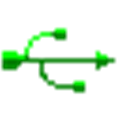 USBDeview(USB使用记录软件) V2.85 X32 绿色免费版
93K / 简体中文 /10
USBDeview(USB使用记录软件) V2.85 X32 绿色免费版
93K / 简体中文 /10
 Drives Monitor(桌面硬盘监视小工具) V15.3 绿色免费版
223K / 英文 /9.3
Drives Monitor(桌面硬盘监视小工具) V15.3 绿色免费版
223K / 英文 /9.3